Win11瘦身:轻松释放空间,让电脑更快更稳定
win11 瘦身,随着Win11系统的正式发布,越来越多的用户开始关注如何进行系统的瘦身,以提升系统的运行速度和性能,Win11相较于之前的系统带来了许多新的功能和优化,但同时也带来了更大的系统体积和资源占用。为了提升系统的运行效率和资源利用率,瘦身成为了用户所关注的重点之一。想要瘦身Win11系统,需要结合自身需求和使用场景进行相应的优化和调整,一些可行的方法包括:清理不必要的应用程序、关闭不必要的服务、卸载不常用的系统应用和组件等。通过合理的瘦身操作,不仅可以提升系统性能,还可以节省磁盘空间和降低系统资源占用,为日常的工作和娱乐带来更加顺畅的使用体验。
Win11系统盘瘦身的方法
方法一
1、首先,按键盘上的【Win】键,或点击任务栏上的【开始图标】。
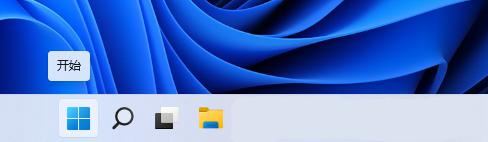
2、已固定应用下,找到并点击【设置】。

3、Windows 设置窗口,左侧选择的是【系统】。
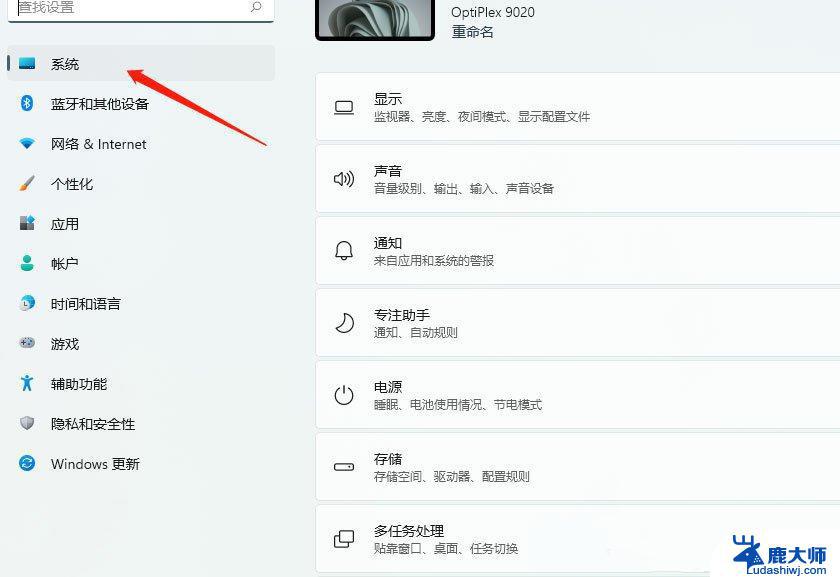
4、右侧点击【存储(存储空间、驱动器、配置规则)】。
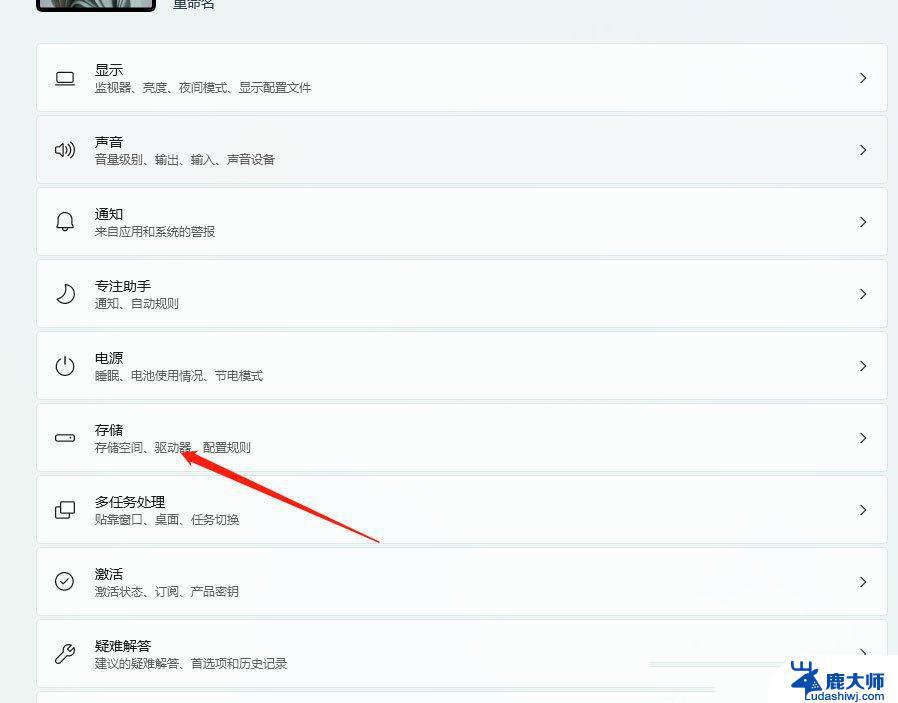
5、存储管理下,点击【清理建议】,等扫描完成后,进入清理建议。
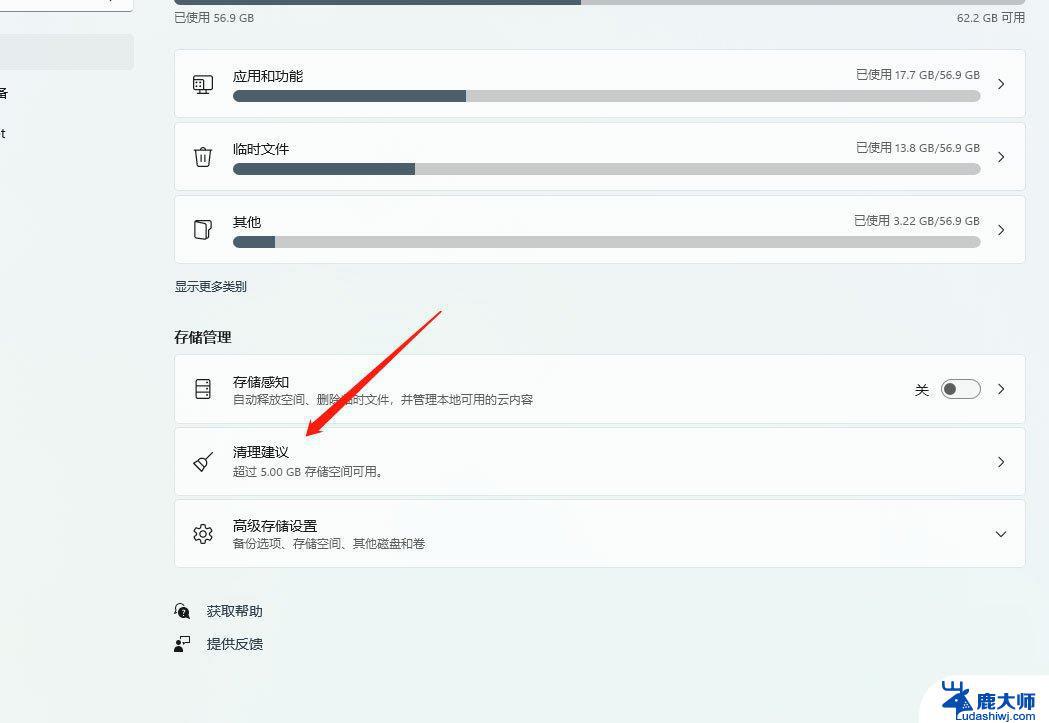
6、临时文件下,勾选【以前的 Windows 安装文件】后,点击【清理】即可。
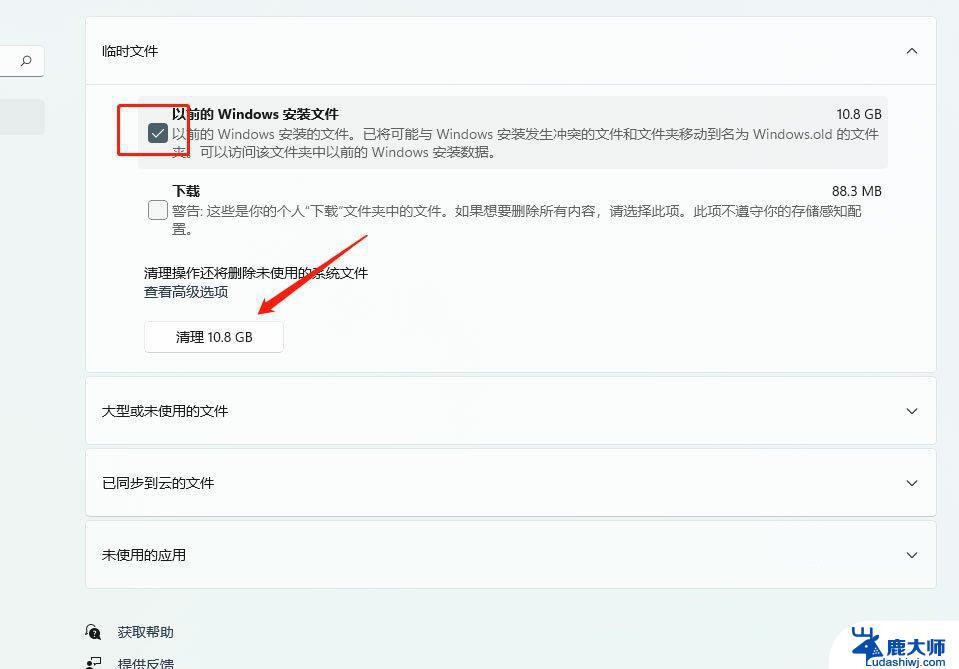
方法二
Win11保留的存储(Windows 保留一些存储空间,以便设备获得良好性能和成功更新)占用空间查看
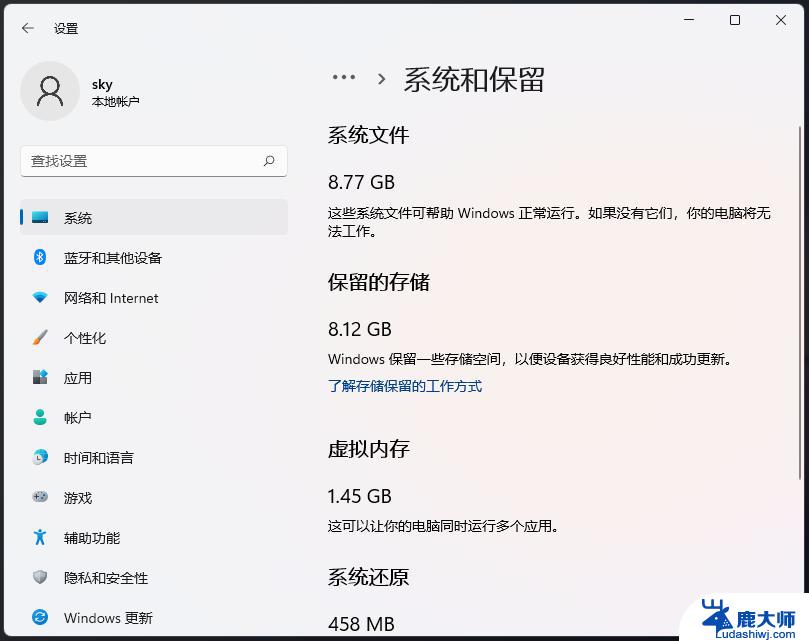
1、首先,按键盘上的【 Win + X 】组合键,或右键点击任务栏底部的【Windows开始图标】,然后在打开的隐藏菜单项中,选择【Windows 终端 (管理员)】。
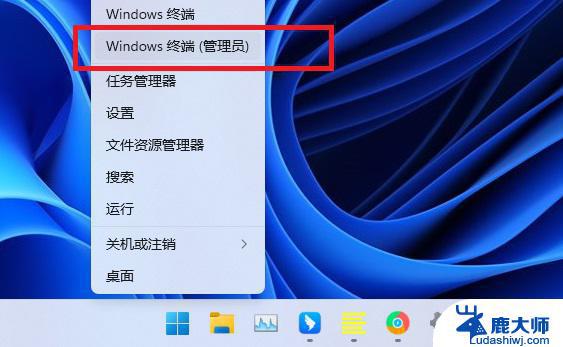
2、使用DISM快速禁用或启用保留空间:
# 查询系统保留空间是否启用
DISM.exe /Online /Get-ReservedStorageState
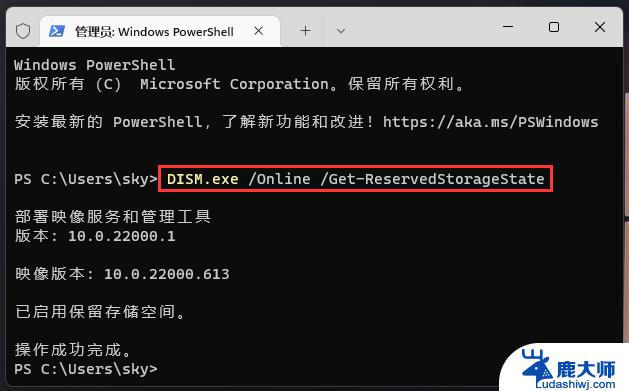
# 禁用系统保留空间
DISM.exe /Online /Set-ReservedStorageState /State:Disabled
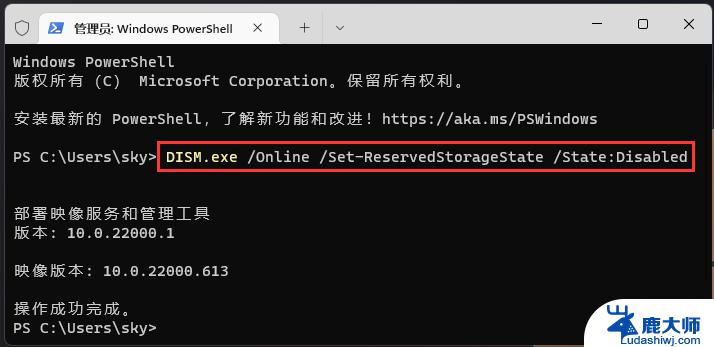
# 启用系统保留空间
DISM.exe /Online /Set-ReservedStorageState /State:Enabled
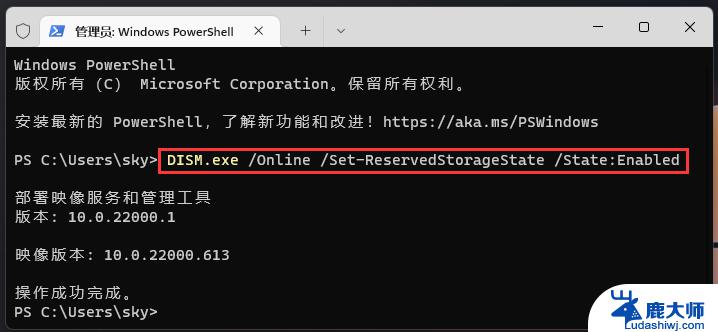
最后,用户是否应该禁用保留空间?
从系统盘空间角度来说,空间大可以不禁用保留空间,空间小可以考虑直接禁用保留空间。但是从Win11更新角度来说,如果禁用了保留空间。但是剩余空间不足以安装累积更新或新版本时,会直接导致累积更新和新版全部出现安装失败。
以上就是Win11瘦身的全部内容,如果您有任何疑问,请根据小编提供的方法进行操作,希望这篇文章对您有所帮助。
Win11瘦身:轻松释放空间,让电脑更快更稳定相关教程
- win11的c盘容易满 Win11 C盘满了怎么释放空间
- win11账户未成年出生日期更改 出生时间如何更改
- win11右键更多功能 Win11右键菜单如何自定义设置更多选项
- win11桌面添加时间和日期 Win11怎么设置自动更新日期和时间
- 我的win10电脑没有win11更新 win10更新没有win11选项解决方法
- 电脑强制更新win11怎么办 Win11更新后无法关机怎么办
- win11c盘文件夹怎么局域网共享 Win11如何实现文件轻松分享
- 电脑开机显示更新系统 Win11开机更新问题解决方法
- win11右键显示更多选择优化 Win11右键菜单默认显示更多选项的自定义设置步骤
- 如何让win10停止升级win11 win10如何关闭自动更新系统功能
- win11怎么看硬盘信息 电脑硬盘具体位置
- win11删除登录账户密码 Windows11删除账户密码步骤
- 锁屏壁纸怎么设置win11 Windows11锁屏壁纸设置步骤
- 关闭win11f12快捷键 笔记本功能键怎么禁用
- win11如何设置星期日为一周开始 记事本日记设置星期日为一周的开始日期
- win11笔记本退出账户登录 win11如何退出Windows账户
win11系统教程推荐
- 1 windows11怎么设密码 Win11电脑怎么添加开机密码
- 2 win11新固态硬盘设置 加固态硬盘后如何进行密码保护设置
- 3 win11开机登录前切换账户 Win11系统如何切换用户快捷键
- 4 win11设置巴西的时区 Win11怎么设置时区
- 5 win11如何添加打印机到电脑 电脑如何连接打印机
- 6 diskgenius在win11闪退问 Win11照片程序闪退怎么办
- 7 win11升级后登录微软账号显示出错 Win11系统登录Microsoft账户失败怎么办
- 8 win11发现共享文件夹 Win11 24H2共享文档NAS无法进入怎么解决
- 9 win11defender点击找不到 Win11 24H2家庭版升级专业版后无法使用Defender for Endpoint怎么办
- 10 win11右键菜单怎么直接更多选择 Win11右键菜单默认显示更多选项如何设置